해결: Windows 11에서 고정 해제된 앱이 계속 나타나는 문제

고정 해제된 앱과 프로그램이 작업 표시줄에 계속 나타난다면, 레이아웃 XML 파일을 수정하고 사용자 정의 줄을 제거할 수 있습니다.

커서가 이미지 위에 있을 때 카메라 아이콘이 무엇인지 궁금한 적이 있습니까? Microsoft Edge에서 찾을 수 있는 시각적 검색 아이콘입니다. 이 기능을 사용하면 유사한 사진, 페이지, 레시피 및 제품을 찾을 수 있습니다.
이 기능은 유용하지만 커서를 가져갈 때마다 카메라 아이콘이 표시되면 스크린샷을 찍어야 할 때 주의가 산만해질 수 있습니다. 그렇기 때문에 사용자는 카메라 아이콘이 나타나지 않고 이 기능을 끄고 스크린샷을 찍을 수 있습니다. 언제든지 변경 사항을 수정할 수 있으므로 이 기능을 끄거나 다시 사용할 수 없는 것에 대해 걱정하지 마십시오. 따라야 할 단계는 다음과 같습니다.
Microsoft Edge에서 시각적 검색을 비활성화하는 방법
이 섹션에 언급된 단계에 따라 시각적 검색 도구를 완전히 끕니다. 특정 사이트에 대해서만 해제하려는 경우 다른 지침을 따라야 하며 다음 섹션의 단계를 따라야 합니다. 그러나 모든 사이트에서 이 기능을 끄고 싶다면 다음 단계를 따르세요. 브라우저가 열리면 오른쪽 상단의 점을 클릭하고 설정으로 이동합니다.
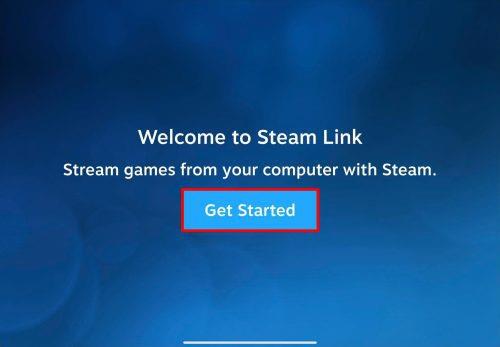
설정 에 들어가면 왼쪽의 모양을 클릭 하고 상황에 맞는 메뉴 섹션까지 아래로 스크롤한 다음 스마트 탐색 옵션을 클릭합니다 .

이 마지막 섹션에는 켜거나 끄는 두 가지 옵션이 표시됩니다. 그 중 하나를 사용하면 이미지 호버에서 시각적 검색을 볼 수 있습니다. 다른 옵션은 이미지 위로 마우스를 가져갈 때 시각적 검색 아이콘을 표시하거나 숨깁니다.

변경 사항은 즉시 적용되므로 브라우저를 다시 시작할 필요가 없습니다. 언제든지 마음이 바뀌어 다시 켜고 싶다면 다음 단계에 따라 켜거나 그 반대로 전환할 수 있습니다.
특정 사이트에 대한 시각적 검색을 비활성화하는 방법
스마트 탐색 섹션 에는 이러한 사이트에 대해 시각적 검색이 꺼져 있다는 옵션도 표시됩니다 . 그것은 맨 아래에 있어야합니다. 비주얼 검색에서 제외하고 싶은 사이트가 있다면 추가 버튼을 클릭하고 해당 사이트의 URL을 입력합니다.

원하는 만큼 사이트를 추가할 수 있습니다. 마지막 사이트를 추가하면 모든 설정이 완료된 것입니다. 모두 지우거나 하나만 제거할 수 있습니다. 시각적 검색은 특정 이미지에 대한 정보를 제공할 수 있기 때문에 매우 유용합니다. 예를 들어 특정 이미지가 몇 개의 사이트에 있는지 확인하고 싶다고 가정해 보겠습니다. 이것이 당신이 할 수 있는 일입니다.
허스키 이미지를 검색하고 있는데 마음에 드는 특정 이미지가 있다고 가정해 보겠습니다. Visual Search 버튼을 클릭하고 표시된 영역으로 이미지를 드래그하여 검색을 시작합니다.

이미지는 한쪽에 배치되고 다른 쪽에는 이미지에 대한 모든 종류의 정보가 표시됩니다. 조사 중인 사진과 닮은 비슷한 물체나 동물을 볼 수 있는 외모 섹션이 표시됩니다. 또한 특정 이미지가 있는 사이트 수를 확인할 수 있으며 마지막으로 표시되는 탭은 관련 콘텐츠입니다.

추가 자료
우리가 검색 대상에 있는 한. 유용한 팁이 있는 계속 읽을 수 있는 다양한 기사가 있습니다. 예를 들어 Chrome 브라우저에 문제가 있는 경우 유해한 소프트웨어를 검색하는 동안 Chrome 오류를 수정하는 방법을 확인할 수 있습니다 . 발생할 수 있는 또 다른 오류는 Windows 컴퓨터가 PDF 파일을 검색하거나 인덱싱하지 않는 경우입니다. 그것에 대한 해결책도 있습니다. 즐거운 독서!
결론
시각적 검색 옵션을 해제하는 것보다 설정해야 하는 이유가 더 많습니다. 하지만 이 기능을 꺼야 하는 경우 Edge의 설정으로 이동하면 쉽게 할 수 있습니다. 기능을 완전히 끄거나 특정 사이트에 대해서만 비활성화하는 옵션이 있습니다. 기능을 비활성화하려는 사이트의 URL을 추가하고 나머지 사이트에 대해 유지합니다. 그렇게 하면 두 세계의 장점을 모두 누릴 수 있으며 완전히 끌 필요가 없습니다. 기능을 완전히 껐습니까? 아래 댓글에서 생각을 공유하고 소셜 미디어에서 다른 사람들과 기사를 공유하는 것을 잊지 마십시오.
고정 해제된 앱과 프로그램이 작업 표시줄에 계속 나타난다면, 레이아웃 XML 파일을 수정하고 사용자 정의 줄을 제거할 수 있습니다.
Windows 및 Android 장치에서 Firefox 자동 완성에서 저장된 정보를 제거하는 간단한 단계를 따르세요.
이 튜토리얼에서는 Apple 아이팟 셔플의 소프트 또는 하드 리셋을 수행하는 방법을 보여줍니다.
Google Play에는 정말 좋은 앱들이 많아 구독하게 됩니다. 시간이 지나면 그 목록이 늘어나며, Google Play 구독을 관리해야 할 필요가 있습니다.
주머니나 지갑에서 결제할 카드를 찾기 위해 손이 헛갈리는 것은 정말 번거로운 일입니다. 지난 몇 년 동안 여러 기업이 비접촉 결제 솔루션을 개발하고 출시해 왔습니다.
안드로이드 다운로드 기록을 삭제하면 저장 공간을 늘릴 수 있습니다. 다음은 따라야 할 단계입니다.
이 가이드는 PC, Android 또는 iOS 장치를 사용하여 페이스북에서 사진 및 비디오를 삭제하는 방법을 보여줍니다.
갤럭시 태블릿 S9 울트라와 함께 시간을 보냈고, 이는 Windows PC나 Galaxy S23와 완벽하게 연결할 수 있는 태블릿입니다.
안드로이드 11에서 그룹 문자 메시지를 음소거하여 메시지 앱, WhatsApp, Telegram의 알림을 관리하세요.
파이어폭스에서 주소창 URL 히스토리를 지우고, 여러분의 세션을 비공식으로 유지하는 간단하고 빠른 단계에 따라 진행해보세요.







